CAD图层锁定命令怎么用?
溜溜自学 室内设计 2022-07-11 浏览:688
大家好,我是小溜,一般好的精致CAD图纸文件需要花费时间去修改,其实在CAD图纸上有着不少的图层。所绘制的建筑图都是由几何图形进行叠加,如果直接进行修改难免会出现失误,那么在操作的时候CAD图层锁定命令怎么用呢?下面小溜来告诉大家。
想要更深入的了解“CAD”可以点击免费试听溜溜自学网课程>>
工具/软件
硬件型号:小新Air14
系统版本:Windows7
所需软件:迅捷CAD
方法/步骤
第1步
首先在我们的电脑桌面上方找到CAD编辑器这个图标,之后用我们的鼠标左键双击这个图标,接着我们进入到CAD编辑器的操作界面。
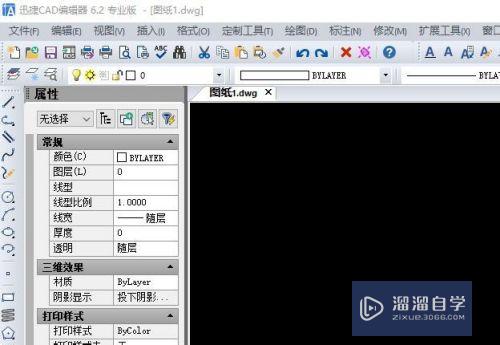
第2步
进入到CAD编辑器操作界面之后,我们在该界面左上角找到文件这个选项,然后用鼠标点击下拉框内的打开,在弹出的窗口内找到我们需要进行浏览查看的图纸文件。
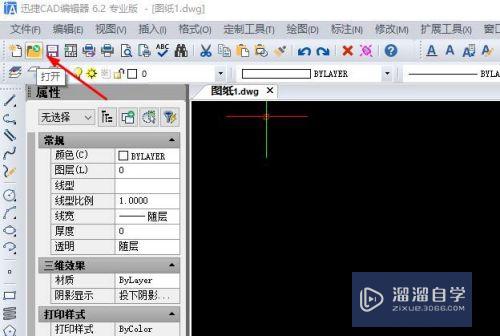
第3步
文件打开过后,我们在该界面上方找到格式这个选项,在下拉框内先找到图层工具,之后我们用鼠标进行点击图层锁定。
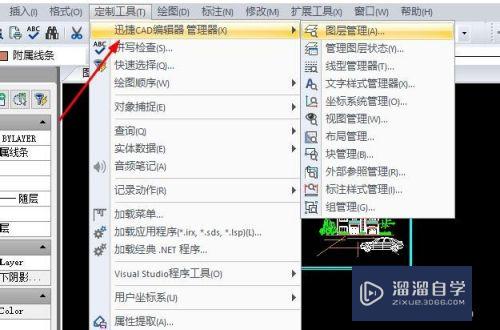
第4步
如果想要对图纸文件进行编辑修改,我们可以借助于界面左侧的工具栏,然后对图纸进行编辑修改
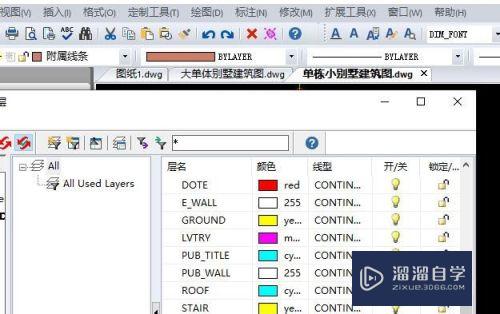
第5步
最后则是需要把编辑修改后的CAD图纸进行保存。这里我们可以直接点击界面上的保存图标,或者是选择文件—保存为命令。
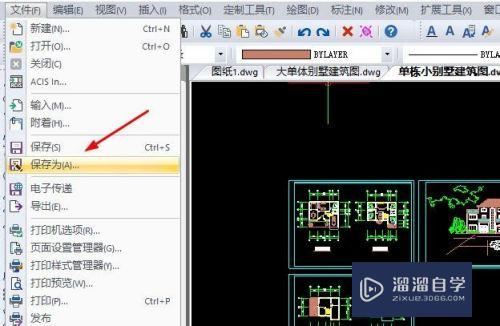
注意/提示
上面就是“CAD图层锁定命令怎么用?”这篇文章的所有内容了,相信大家也都认真的阅读完了,如果在学习的过程中遇到问题,不妨重新再的阅读下文章,相信大家都能够轻松解决眼下的问题。
相关文章
距结束 04 天 00 : 25 : 08
距结束 01 天 12 : 25 : 08
首页









